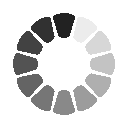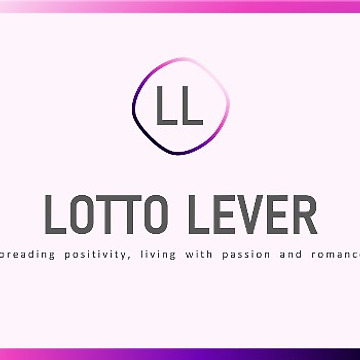"내가 원하는 이메일 백업방식은 이메일 하나하나 개별적인 파일로 저장되는 것을 원했다."
아웃룩의 경우 아웃룩 데이터 파일 형식으로 저장이 된다.(*.pst)

아래와 같이 이메일 하나하나 개별적인 파일로 저장되는 것을 원한다.
백업된 메일을 다시 가져오려면 아웃룩을 열어서 메일 찾기를 해야한다. 나는 아래와 같이 각각의 메일이 모든 파일로 저장되서 pc 검색을 하였을 때 모든 메일도 함꼐 검색되기를 바랬다.(내가 원하는 메일백업방식-어찌됐건 이것또한 아웃룩을 통해 연결이 되긴한다.)
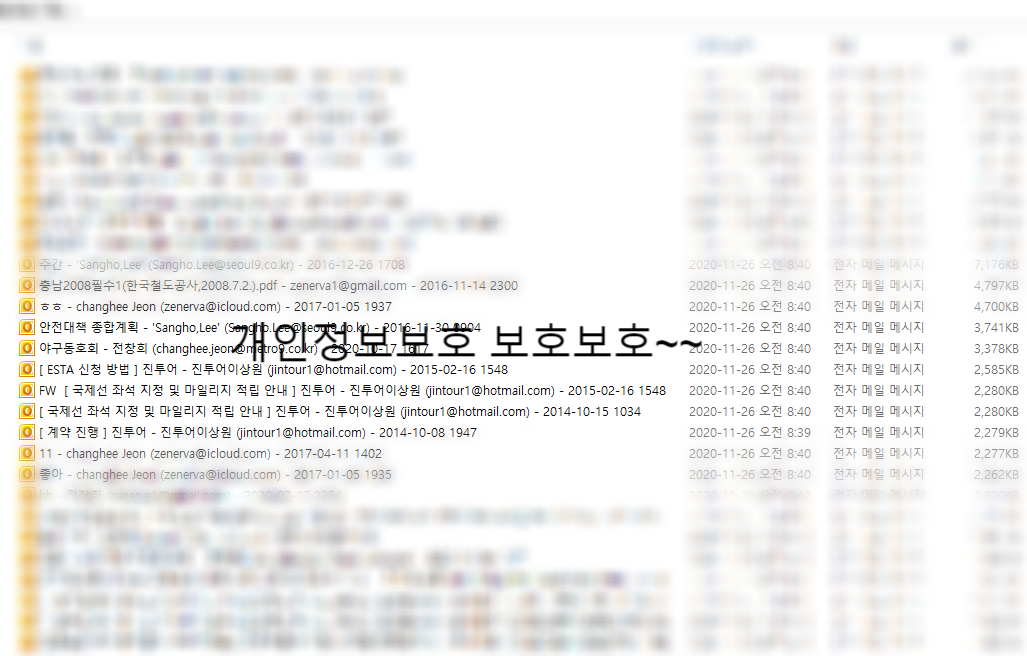
GMAIL(지메일) 구글메일은 MBOX라는 형식으로만 저장된다.
우선은 구글 이메일 백업 방법은 아래와 같다. 나의 계정관리를 클릭하고 개인정보 보호 및 맞춤설정의 "데이터 및 맟춤설정 관리"항목으로 들어간다

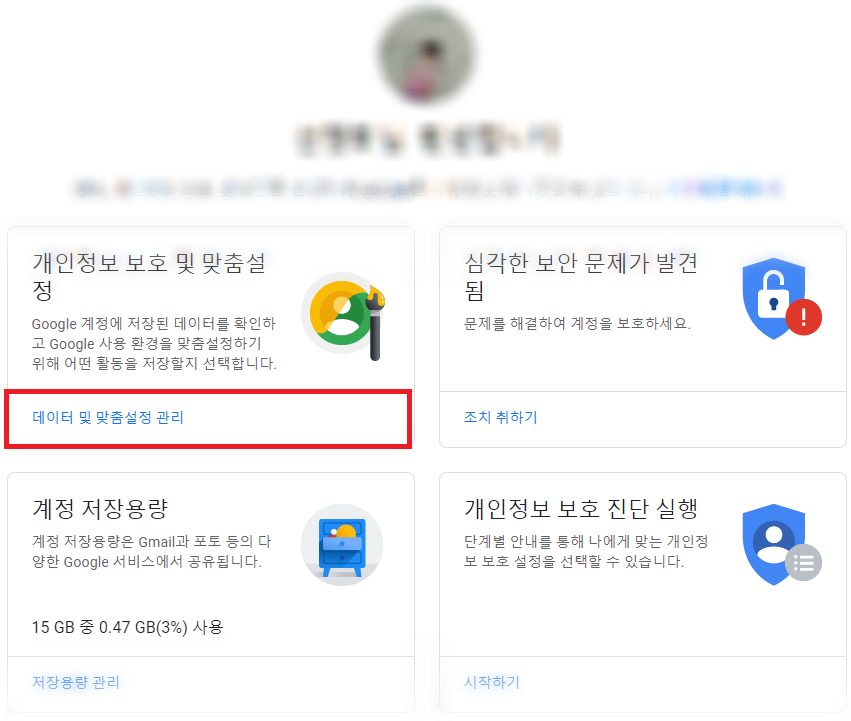
이렇게 데이터 및 맞춤설정 관리에 들어가서, 중간쯤 스크롤 하다보면 데이터 다운로드라는 항목이 보인다. 데이터 다운로드 항목으로 접속 후 구글과 관련된 모든 데이터를 받을 수 있게된다.


원하는 자료가 있다면 체크박스 설정을 통하여 내려받기가 가능하다. 체크박스 설정 후, 맨 아래로 스크롤을 내리면 다음단계로 갈 수 있다. 다음 단계 이후 파일 크기 등 조건을 선택하고 내보내기를 선택하면 아래와 같이 진행상황이 나온다.

이 과정이 끝나면, 내려받기가 가능해지고, 아래와 같이 다운이 가능하지만!!, MBOX라는 확장자를 오픈할 수있는 모질라 썬더빌드를 다운받아야 ...한다 ㅠ
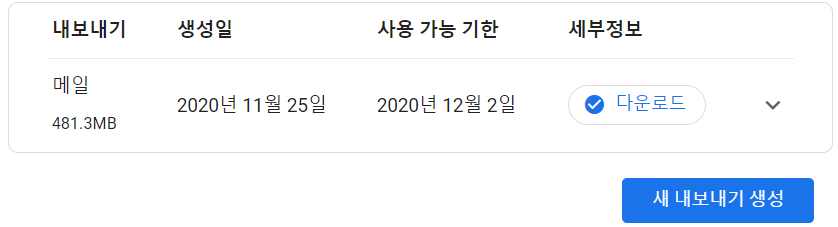

난 이렇게 저장되는 것이 싫다. 개별파일로 저장하게 해달라고!
아래 사이트에 접속해서 썬더버드라는 이메일 프로그램을 무료로 다운로드 한다.
Thunderbird — 이메일을 더 쉽게 사용하세요.
Thunderbird는 메일을 더 쉽게 사용할 수 있는 무료 프로그램입니다. 더 많은 기능을 만나보세요!
www.thunderbird.net
계정을 생성하고나면 모든메일이 아웃룩과 동일하게 불러들여집니다.

동기화 완료 후, 백업하고 싶은 메일들을 전부 선택해서 오른쪽 마우스를 클릭한 다음, 다른이름으로 저장!!


이렇게 저장하고 나면, 위와 같이 내가 원하는 백업 방법이 이루어졌다~! 확장자가 이거저거 다 다른것이 너무 싫은 나에게, 그리고 이전 자료를 찾아보고 싶을 때 PC에있는 폴더를 전체 검색하는 나에게는 위와 같은 백업방식이 가장 유용하다.
'2 > C_[일상]' 카테고리의 다른 글
| 2021년 연간계획표 무료 공유!(아이패드 굿노트, pdf파일, 음력, 주요기념일 포함) (3) | 2020.12.17 |
|---|---|
| 쿠켓마켓 주문 솔직후기~! (0) | 2020.12.09 |
| [허리디스크 보존치료5] 16개월간의 보존치료 그리고 현재 (0) | 2020.11.26 |
| [허리디스크 보존치료4] 10개월 간의 디스크 투병기 (0) | 2020.04.12 |
| [허리디스크 보존치료3] MRI결과 디스크 판정 (0) | 2019.12.27 |